I Windows Vista, kan laptop eiere nå velge og selv gjøre strømstyringsplaner til deres preferanser. Avhengig av om du har til å få mest mulig ut av den bærbare datamaskinen eller ønsker du en kort økt for å se videoer eller bilder, velge en strømstyringsplan for den bærbare datamaskinen er et nyttig verktøy for å vite.
Trinn
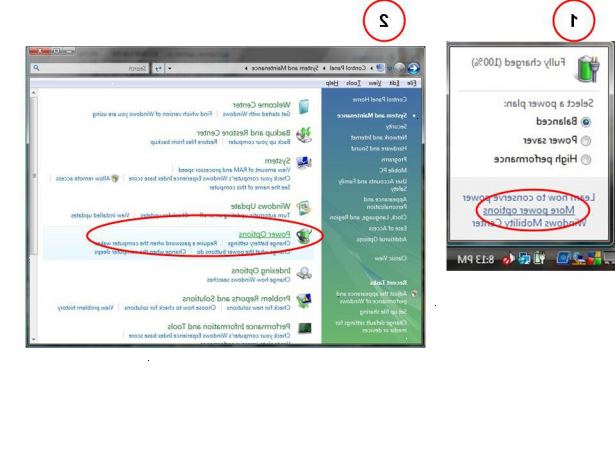
Standard strømstyringsplaner
- 1Bestem hva du skal bruke den bærbare datamaskinen for. Hvis du alltid er innenfor rekkevidden til en plug-in enhet for AC kabel, så kanskje dette er ikke for deg. Men for brukere av bærbare maskiner med så mye å gjøre på en begrenset batterilevetid, eller spillere på en lengre tidsperiode, er strømalternativer anbefales.
- 2Velg Start> Kontrollpanel.
- 3Klikk mobile pc, eller endre batteriet innstillinger, sub-overskriften (hopp til trinn 5).
- 4Velg strømalternativer.
- 5Gjennomgå utvalget av tilgjengelige planer vises i vinduet med tilhørende statistikk dømt på batterilevetid og ytelse.
- 6Bestemme hvilket alternativ som er best for deg:
- For folk på farten (dvs. hyppige forretningsreiser), ville Strømsparing være den beste planen for deg, som det sparer energi ved å redusere datamaskinens ytelse der det er mulig.
- For folk som ikke er bekymret for å sette en strømstyringsplan, eller som har enkel tilgang til en AC kabel i de fleste situasjoner (dvs. hjemme), velger en balansert plan som balanserer ytelse med energiforbruk på tilgjengelig hard ware.
- Eller hvis du skal kjøre programmer som bruker high-end grafikk eller hastighet, velger Høy ytelse makt alternativet som favoriserer ytelse der det er nødvendig, men kan bruke mer energi.
- 7Velg ditt foretrukne strømstyringsplan ved å klikke på punktet som tilsvarer en plan.
Tilpassede strømplaner
- 1Starte fra trinn fem i standard makt planer i denne artikkelen. Velg Opprett en strømstyringsplan fra ruten til venstre i vinduet.
- 2Velg ut av balansert, strømsparer, eller høy ytelse som er nærmest det du ønsker, og navngi planen du er i ferd med å lage (standard er min egendefinert plan 1). Nå kan du justere innstillingene vurdert av På batteri og Koblet til for å passe til dine preferanser:
- Hvor lang tid det vil ta for skjermen for å slå av
- Hvor lang tid det vil ta før maskinen i dvale
- Hvor lyst skjermen vil være
- 3Klikk Opprett for å gjøre strømstyringsplan.
Tips
- Se spare strøm på en bærbar PC for mer informasjon om hvordan du får mest mulig ut av en laptop kjører på batteri alene.
- Hvis du har valgt å vise batteri info i systemstatusfeltet, kan du redigere strømalternativer derfra. Se hvilke strømstyringsplan har du kjører raskt ved flytende musepekeren over makten ikonet.
- Klikke på selve ikonet vil få opp en hurtigmeny med en runde knappene, og du kan sveve over hver enkelt å se verktøytips som beskriver hva de innebærer. Endre strømalternativer på fly hvis du ofte dokking og den bærbare datamaskinen.
